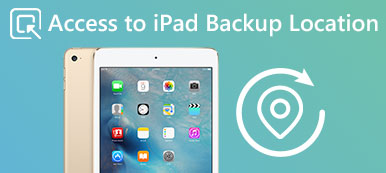Hay océanos de formatos de video para diferentes propósitos. Sin embargo, la mayoría de los formatos de video no son compatibles con iOS. En otro mundo, iPhone y iPad solo son compatibles con varios formatos de video, como MP4. Si la transferencia es incompatible Formatos de video para iPad., no puedes abrirlos ni jugarlos. Esta publicación le indica qué formatos de video prefiere el iPad y las mejores maneras de ver cualquier archivo de video.

- Parte 1: ¿Qué formato de video prefiere el iPad?
- Parte 2: Cómo ver cualquier formato de video en iPad
- Parte 3: Cómo poner cualquier formato de video en iPad automáticamente
Parte 1: ¿Qué formato de video prefiere el iPad?
Según Apple, el iPad muestra archivos de video en MOV, MP4 y M4V. (Comprobar el diferencia entre MP4 y MOV aquí.)
Sin embargo, algunas personas informaron que no pueden jugar una parte de MP4 en su iPad. Por lo tanto, debe conocer los detalles de los archivos de video que se pueden reproducir en iPad:
- H.264 videos hasta 720p, 30 cuadros por segundo.
- Vídeos MPEG-4 de hasta 2.5Mbps hasta 640x480 píxeles.
- Motion JPEG hasta 35Mbps hasta 1280x720p.
Parte 2: Cómo ver cualquier formato de video en iPad
Es difícil distinguir entre las personas si sus videos son compatibles con iPad. Es por eso que recomendamos Apeaksoft Video Converter Ultimate.
- Convierte cualquier archivo de video para jugar en iPad con un solo clic.
- Soporta casi todos los formatos de entrada de video incluyendo AVI, MKV, etc.
- Trabaja para iPad Pro / 5 y otros modelos.
- Ofrezca amplias opciones personalizadas para usuarios avanzados.
En resumen, Video Converter Ultimate es la mejor manera de convertir archivos de video para iPad tanto para principiantes como para usuarios experimentados.
Cómo convertir videos para iPad
Paso 1: Consigue el mejor conversor de video para iPad.
Hay dos versiones, una para Windows 10 / 8 / 7 y la otra para MacOS. Descargue e instale la versión correcta para su computadora.
Inícielo cuando desee ver películas, programas de TV u otros videos en su iPad. Haga clic en el agregar archivos Menú en la cinta superior e importe los archivos de video desde su disco duro.

Paso 2: Seleccione su modelo de iPad como el dispositivo de destino
Después de la importación, los videos aparecerán en el área de la biblioteca. El reproductor multimedia en el panel derecho se usa para ver los videos. Ir a la zona inferior, haga clic en Mi Perfil > iPad de apple y seleccione el modelo adecuado. A continuación, establezca la carpeta de destino pulsando el Explorar del botón.
Consejo: Puede encontrar más herramientas en la cinta superior, como mejora de video, rotación / inversión de video, efecto 3D, eliminar subtítulos/ añadir, clip, etc.

Paso 3: Convertir todos los videos en lote
Revise todos los videos en el panel de la biblioteca y haga clic en Convertir botón en la esquina inferior derecha para comenzar a codificar el formato de video para iPad.
Nota: Según nuestra investigación, solo toma unos minutos procesar cientos de clips de video.

Parte 3: Cómo poner cualquier formato de video en iPad automáticamente
iTunes puede convertir videos para iPad, pero no puede procesar todos los formatos de video. Apeaksoft iPhone Transfer Es la mejor alternativa a iTunes.
- Convierte archivos de video incompatibles automáticamente al transferir a iPad.
- Compatible con una amplia gama de formatos de video, audio y multimedia.
- Confíe en la aceleración de software y hardware para mejorar el rendimiento.
- Soporta casi todos los dispositivos iOS, incluyendo iPad Pro / Air / mini y más.
Con todo, es una buena manera de colocar cualquier archivo de video en su iPad y disfrutarlos con la mejor calidad.
Cómo agregar cualquier formato de video en iPad
Paso 1: Obtén la mejor transferencia de iPad
Descargue e instale la mejor transferencia de video para iPad en su computadora y ejecútela desde su escritorio.
A continuación, conecte su iPad a la máquina usando el cable Lightning que viene con su dispositivo.

Paso 2: Libera espacio en iPad
Los archivos de video son grandes y debes liberar tu iPad antes de transferir videos. Para eliminar algunas fotos, por ejemplo, vaya a la Fotos pestaña, marque todas las fotos no deseadas y haga clic en La Basura botón en la cinta superior.

Paso 3: Agrega cualquier formato de video a iPad
Si ha leído, haga clic en Añada Menú en la parte superior de la ventana y seleccione Agregar Archivo or Agregar carpeta. Este último le permite transferir todos los videos en su carpeta a la vez. En el cuadro de diálogo de abrir archivo, busque y seleccione el archivo de video que desea ver en el iPad y haga clic en Abierto botón. Cuando agregue los archivos de video al iPad, el programa los codificará a los formatos de video que el iPad prefiera.

Conclusión
En función de lo que hemos compartido anteriormente, puede comprender qué formatos de video es compatible con iPad, y cómo ver los formatos de video en su iPad. En general, tiene dos formas de lograrlo: convierta los archivos de video incompatibles con Apeaksoft Video Converter Ultimate y luego transfiéralos a su iPad, o agregue y codifique videos a iPad utilizando Apeaksoft iPhone Transfer. Puede elegir el método adecuado según su situación y seguir nuestra guía. Esperamos que nuestras recomendaciones y guía concreta sean útiles para usted.



 iPhone Data Recovery
iPhone Data Recovery Recuperación del sistema de iOS
Recuperación del sistema de iOS Respaldo y restauración de datos de iOS
Respaldo y restauración de datos de iOS Grabadora de pantalla iOS
Grabadora de pantalla iOS MobieTrans
MobieTrans Transferencia de iPhone
Transferencia de iPhone borrador de iPhone
borrador de iPhone Transferencia de WhatsApp
Transferencia de WhatsApp Desbloqueador de iOS
Desbloqueador de iOS Convertidor HEIC gratuito
Convertidor HEIC gratuito Cambiador de ubicación de iPhone
Cambiador de ubicación de iPhone Recuperación de Android
Recuperación de Android Extracción de datos de Android rotos
Extracción de datos de Android rotos Respaldo y restauración de datos de Android
Respaldo y restauración de datos de Android Transferencia de teléfono
Transferencia de teléfono Recuperación de datos
Recuperación de datos Blu-ray
Blu-ray Mac Cleaner
Mac Cleaner DVD Creator
DVD Creator PDF Converter Ultimate
PDF Converter Ultimate Restablecer contraseña de Windows
Restablecer contraseña de Windows Espejo del teléfono
Espejo del teléfono Video Converter Ultimate
Video Converter Ultimate Editor de vídeo
Editor de vídeo Grabador de pantalla
Grabador de pantalla PPT to Video Converter
PPT to Video Converter slideshow Maker
slideshow Maker Video Converter gratuito
Video Converter gratuito Grabador de pantalla gratis
Grabador de pantalla gratis Convertidor HEIC gratuito
Convertidor HEIC gratuito Compresor de video gratis
Compresor de video gratis Compresor de PDF gratis
Compresor de PDF gratis Free Audio Converter
Free Audio Converter Grabador de audio gratuito
Grabador de audio gratuito Video Joiner gratuito
Video Joiner gratuito Compresor de imagen libre
Compresor de imagen libre Borrador de fondo gratis
Borrador de fondo gratis Mejorador de imagen gratuito
Mejorador de imagen gratuito Eliminador de marcas de agua gratis
Eliminador de marcas de agua gratis bloqueo de pantalla del iPhone
bloqueo de pantalla del iPhone Puzzle Game Cube
Puzzle Game Cube